【速解!】如何在iPhone上轻松打出打勾✓正确符号?一看就会!
作者:佚名 来源:未知 时间:2024-10-19
在iPhone上打出打勾(✓)这个符号,对于日常编辑文档、发送消息或是填写表单时来说,是一项非常实用的技能。尽管这个符号并不直接显示在iPhone的标准键盘上,但通过几种简单的方法,你可以轻松地在任何支持文本输入的应用中插入它。以下是一些详细的步骤,旨在帮助你全面掌握如何在iPhone上打出打勾正确符号。
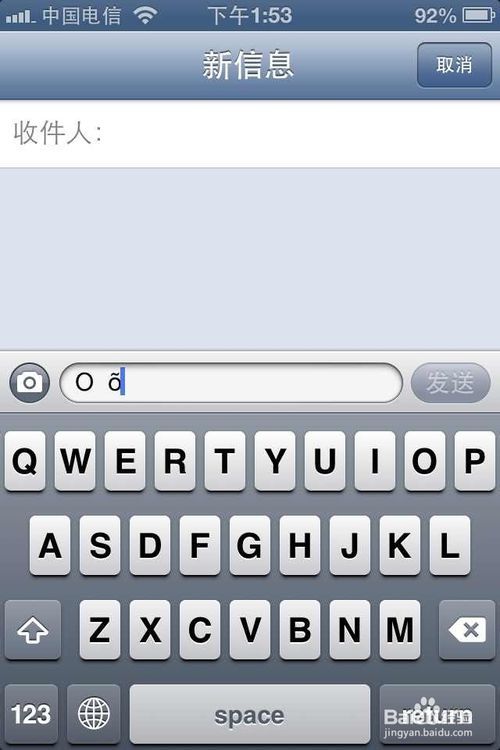
方法一:使用Emoji键盘
1. 打开需要输入文本的应用:首先,打开你想要输入打勾符号的应用,比如信息、备忘录、邮件或是社交媒体应用。
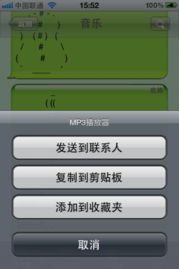
2. 切换到Emoji键盘:点击输入框,弹出键盘后,长按左下角的地球图标(或根据您的语言设置,可能是其他图标),滑动手指到Emoji图标上释放。这将切换到Emoji键盘。
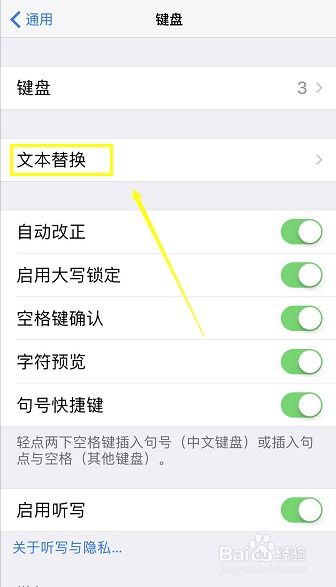
3. 查找打勾符号:在Emoji键盘上,向左或向右滑动以浏览不同的类别。打勾符号(✓)通常位于“符号”或“常用”分类中。一旦找到,轻点它即可插入到文本中。
方法二:使用第三方键盘应用
1. 下载并安装第三方键盘:App Store中有很多提供额外符号和表情的第三方键盘应用,如SwiftKey、Gboard等。在App Store中搜索并安装你喜欢的应用。
2. 添加并启用键盘:安装完成后,前往iPhone的“设置”->“通用”->“键盘”->“键盘”,点击“添加新键盘”,选择你刚才下载的键盘应用。
3. 使用第三方键盘输入打勾符号:在需要输入文本的应用中,按照方法一中的步骤切换到新添加的键盘。这些键盘应用通常会提供更丰富的符号库,包括打勾符号,你可以直接找到并插入。
方法三:复制粘贴
1. 查找打勾符号:如果你只是想快速在某一处输入打勾符号,可以先在网络上找到它。你可以在搜索引擎中搜索“打勾符号”,或者简单地复制本文中的打勾符号(✓)。
2. 复制符号:长按打勾符号,直到出现复制选项,点击“复制”。
3. 粘贴到文本中:回到你想要输入打勾符号的应用,打开输入框,长按并选择“粘贴”,打勾符号就会被插入到你的文本中。
方法四:使用快捷方式(iOS 15及以上版本)
如果你的iPhone运行的是iOS 15或更高版本,你可以通过“文本替换”功能创建一个快捷方式来快速输入打勾符号。
1. 前往设置:打开“设置”应用,然后滚动到“通用”->“键盘”->“文本替换”。
2. 添加短语和短语:点击右上角的“+”号,在“短语”栏中输入一个容易记忆的简短文字(比如“tick”),在“输入码”栏中粘贴或输入打勾符号(✓)。
3. 使用快捷方式:现在,在任何支持文本输入的地方,只需输入你设置的短语(如“tick”),然后按下空格键,打勾符号就会自动替换上来。
方法五:使用辅助触控(针对有特殊需求的用户)
如果你的iPhone启用了“辅助触控”(也称为“小圆点”或“悬浮球”),你可以通过自定义辅助触控的操作来快速访问打勾符号。
1. 打开辅助触控:前往“设置”->“辅助功能”->“触控”->“辅助触控”,确保该功能已开启。
2. 自定义操作:在辅助触控的设置中,你可以创建一个自定义操作,比如轻点两下或长按小圆点来显示一个包含打勾符号的快捷菜单。这需要你先将打勾符号添加到某个应用的快捷键或剪贴板中,然后通过辅助触控的操作来触发。
通过以上任何一种方法,你都能在iPhone上轻松打出打勾正确符号。根据你的使用习惯和需求,选择最适合你的方法吧。无论是在工作、学习还是日常交流中,这个小技巧都将为你带来便利。
- 上一篇: 铁观音究竟属于哪一类茶?
- 下一篇: 如何快速查询圆通快递单号






























